Cómo eliminar Facebook Email Scam
Facebook Email Scam engaña a los usuarios para que inicien sesión en la cuenta de Facebook a través de una página web de phishing
Los estafadores o programadores de malware utilizan el nombre y el LOGOTIPO de Facebook, una conocida plataforma de redes sociales en su campaña de spam malspam o correo no deseado. Envían correos electrónicos no deseados en su buzón de correo que contienen algunos mensajes falsos positivos junto con hipervínculos / botones o archivos adjuntos sospechosos. En este caso, los estafadores usan ‘CONEXIÓN SOSPECHOSA A SU CUENTA’ o palabras clave similares en el asunto / título de su correo electrónico sospechoso y afirman que alguien ha iniciado sesión en su cuenta de redes sociales de Facebook recientemente a través de un teléfono inteligente Samsung Galaxy S10 no reconocido, y también explica que esto te están enviando un correo electrónico para verificar que realmente eres tú.
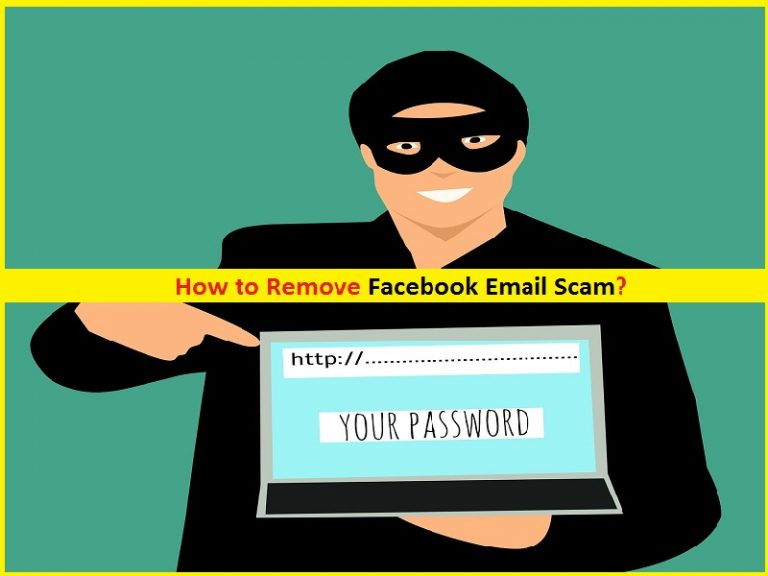
En otras palabras, Facebook Email Scam afirma que debe verificar si la cuenta de Facebook es genuina, simplemente inicie sesión y proporcione dos opciones, incluido informar al usuario y verificar que realmente sea usted. Este correo electrónico fraudulento contiene dos botones que incluyen ‘Informar al usuario’ y ‘Sí, yo’ para la acción rápida significa que si el usuario que intentó iniciar sesión en su cuenta de Facebook no es usted, entonces puede presionar ‘Informar al usuario’ para la solución. , o puede presionar ‘Sí, yo’ si realmente es usted. Sin embargo, no se puede confiar en este correo electrónico no deseado.
Los botones o hipervínculos presentados en Facebook Email Scam están diseñados para redirigirlo a una página web de phishing / estafa. Estas páginas fraudulentas se presentan como páginas de inicio de sesión para iniciar sesión en la cuenta de redes sociales de Facebook. Al ingresar las credenciales de inicio de sesión en dichas páginas web de phishing, los estafadores o programadores de malware detrás de esta estafa pueden obtener acceso a su cuenta de Facebook al recopilar estas credenciales de inicio de sesión. Sin embargo, pueden propagar “virus de Facebook”, malware u otras infecciones en sus computadoras, redes y otros contactos en las listas de amigos de Facebook. En otras palabras, las cuentas de Facebook secuestradas u otras cuentas en línea se pueden usar para distribuir troyanos, ransomware u otro malware dañino al compartir archivos o programas maliciosos.
En cierto modo, este correo electrónico fraudulento puede causar graves problemas de privacidad, pérdidas financieras y robo de identidad. Pueden recopilar sus datos relacionados con la navegación u otros datos confidenciales y compartirlos con otros ciberdelincuentes o terceros para generar algunos ingresos a partir de ellos. Por lo tanto, es necesario eliminar el virus Facebook Email Scam y los archivos maliciosos relacionados.
¿Cómo Facebook Email Scam Virus infecta la computadora?
Spam Email Campaign o Malspam Campaign es el mecanismo más utilizado por los ciberdelincuentes para propagar troyanos, ransomware u otro malware dañino en su computadora. Envían correos electrónicos no deseados en su buzón de correo que contienen algunos hipervínculos y archivos adjuntos sospechosos. Estos archivos adjuntos pueden ser documentos de Microsoft Office, PDF, RAR, ZIP, JavaScript u otros formatos de archivos. Una vez abierto, ejecuta ciertos códigos para instalar malware o virus en su computadora y comienza a infectar la computadora profundamente. Por ejemplo, los documentos de Microsoft Office como archivos adjuntos maliciosos infectan la computadora al habilitar comandos de macro maliciosos. Por lo tanto, debe estar alerta mientras navega por Internet y evitar abrir archivos adjuntos o hipervínculos presentados en correos electrónicos no deseados.
El sistema ya está infectado con el virus Facebook Email Scam: ¿Qué sigue?
Como se mencionó anteriormente, los estafadores detrás de este correo electrónico fraudulento pueden intentar iniciar sesión en su cuenta de Facebook mediante la recopilación de sus credenciales de inicio de sesión de Facebook y es posible cuando intenta iniciar sesión en su cuenta de Facebook a través de sitios web de phishing redirigidos por este correo electrónico fraudulento. En tal caso, las credenciales de inicio de sesión de su cuenta de Facebook, como la contraseña, estarán expuestas a los piratas informáticos. Por lo tanto, debe cambiar inmediatamente su contraseña de Facebook y fortalecerla para evitar adivinar. Además, debe dejar de intentar iniciar sesión en cualquiera de sus cuentas en línea a través de páginas web desconocidas o de phishing.
Si la computadora con Windows ya está infectada con troyanos u otro malware dañino, utilice nuestro método automático de eliminación de malware para deshacerse de él. Aquí, el método automático significa que puede reparar todo tipo de malware o virus en una computadora con Windows con un poderoso software antivirus, luego puede eliminar todas las amenazas detectadas con un solo clic. Una vez finalizado el análisis del sistema, compruebe si se ha resuelto el problema o si se han eliminado los archivos maliciosos relacionados con el virus Facebook Email Scam.
Oferta especial
Facebook Email Scams puede ser una infección informática espeluznante que puede recuperar su presencia una y otra vez, ya que mantiene sus archivos ocultos en las computadoras. Para lograr una eliminación sin problemas de este malware, le sugerimos que pruebe con un potente escáner antimalware Spyhunter para verificar si el programa puede ayudarlo a deshacerse de este virus.
Asegúrese de leer el EULA, los Criterios de evaluación de amenazas y la Política de privacidad de SpyHunter. El escáner gratuito Spyhunter descarga solo escaneos y detecta las amenazas actuales de las computadoras y también puede eliminarlas una vez, sin embargo, requiere que lo haga durante las próximas 48 horas. Si tiene la intención de eliminar los therats detectados al instante, tendrá que comprar su versión de licencia que activará el software por completo.
Oferta especial (para Macintosh)
Si usted es un usuario de Mac y Facebook Email Scams lo ha afectado, puede descargar el escáner antimalware gratuito para Mac aquí para verificar si el programa funciona para usted.
Detalles de antimalware y guía del usuario
Haga clic aquí para Windows
Haga clic aquí para Mac
Nota importante: este malware le pide que habilite las notificaciones del navegador web. Entonces, antes de continuar con el proceso de eliminación manual, ejecute estos pasos.
Google Chrome (PC)
-
-
- Vaya a la esquina superior derecha de la pantalla y haga clic en tres puntos para abrir el botón Menú
- Seleccione “Configuración”. Desplace el mouse hacia abajo para elegir la opción “Avanzado”
- Vaya a la sección “Privacidad y seguridad” desplazándose hacia abajo y luego seleccione “Configuración de contenido” y luego la opción “Notificación”
- Encuentre cada URL sospechosa y haga clic en tres puntos en el lado derecho y elija la opción “Bloquear” o “Eliminar”
-

Google Chrome (Android)
-
-
- Vaya a la esquina superior derecha de la pantalla y haga clic en tres puntos para abrir el botón de menú y luego haga clic en “Configuración”
- Desplácese hacia abajo para hacer clic en “configuración del sitio” y luego presione la opción “notificaciones”
- En la ventana recién abierta, elija cada URL sospechosa una por una
- En la sección de permisos, seleccione “notificación” y “Desactivar” el botón de alternar
-

Mozilla Firefox
-
-
- En la esquina derecha de la pantalla, verá tres puntos, que es el botón “Menú”
- Seleccione “Opciones” y elija “Privacidad y seguridad” en la barra de herramientas presente en el lado izquierdo de la pantalla
- Desplácese lentamente hacia abajo y vaya a la sección “Permiso”, luego elija la opción “Configuración” junto a “Notificaciones”
- En la ventana recién abierta, seleccione todas las URL sospechosas. Haga clic en el menú desplegable y seleccione “Bloquear”
-

explorador de Internet
-
-
- En la ventana de Internet Explorer, seleccione el botón de engranaje presente en la esquina derecha
- Elija “Opciones de Internet”
- Seleccione la pestaña “Privacidad” y luego “Configuración” en la sección “Bloqueador de elementos emergentes”
- Seleccione todas las URL sospechosas una por una y haga clic en la opción “Eliminar”
-

Microsoft Edge
-
-
- Abra Microsoft Edge y haga clic en los tres puntos en la esquina derecha de la pantalla para abrir el menú.
- Desplácese hacia abajo y seleccione “Configuración”
- Desplácese hacia abajo para elegir “ver configuración avanzada”
- En la opción “Permiso del sitio web”, haga clic en la opción “Administrar”
- Haga clic en cambiar debajo de cada URL sospechosa
-

Safari (Mac):
-
-
- En la esquina superior derecha, haga clic en “Safari” y luego seleccione “Preferencias”
- Vaya a la pestaña “sitio web” y luego elija la sección “Notificación” en el panel izquierdo
- Busque las URL sospechosas y elija la opción “Denegar” para cada una de ellas.
-

Pasos manuales para eliminar Facebook Email Scams:
Elimine los elementos relacionados de Facebook Email Scams usando el Panel de control
Usuarios de Windows 7
Haga clic en “Inicio” (el logotipo de Windows en la esquina inferior izquierda de la pantalla del escritorio), seleccione “Panel de control”. Localice los “Programas” y luego haga clic en “Desinstalar programa”

Usuarios de Windows XP
Haga clic en “Inicio” y luego seleccione “Configuración” y luego haga clic en “Panel de control”. Busque y haga clic en la opción “Agregar o quitar programa”

Usuarios de Windows 10 y 8:
Vaya a la esquina inferior izquierda de la pantalla y haga clic derecho. En el menú “Acceso rápido”, elija “Panel de control”. En la ventana recién abierta, elija “Programa y características”

Usuarios de Mac OSX
Haga clic en la opción “Finder”. Elija “Aplicación” en la pantalla recién abierta. En la carpeta “Aplicación”, arrastre la aplicación a “Papelera”. Haga clic derecho en el icono de la Papelera y luego haga clic en “Vaciar Papelera”.

En la ventana de desinstalación de programas, busque los PUA. Elija todas las entradas no deseadas y sospechosas y haga clic en “Desinstalar” o “Eliminar”.

Después de desinstalar todo el programa potencialmente no deseado que causa problemas Facebook Email Scams, escanee su computadora con una herramienta antimalware para detectar cualquier PUP y PUA restantes o una posible infección de malware. Para escanear la PC, utilice la herramienta antimalware recomendada.
Oferta especial
Facebook Email Scams puede ser una infección informática espeluznante que puede recuperar su presencia una y otra vez, ya que mantiene sus archivos ocultos en las computadoras. Para lograr una eliminación sin problemas de este malware, le sugerimos que pruebe con un potente escáner antimalware Spyhunter para verificar si el programa puede ayudarlo a deshacerse de este virus.
Asegúrese de leer el EULA, los Criterios de evaluación de amenazas y la Política de privacidad de SpyHunter. El escáner gratuito Spyhunter descarga solo escaneos y detecta las amenazas actuales de las computadoras y también puede eliminarlas una vez, sin embargo, requiere que lo haga durante las próximas 48 horas. Si tiene la intención de eliminar los therats detectados al instante, tendrá que comprar su versión de licencia que activará el software por completo.
Oferta especial (para Macintosh)
Si usted es un usuario de Mac y Facebook Email Scams lo ha afectado, puede descargar el escáner antimalware gratuito para Mac aquí para verificar si el programa funciona para usted.
Eliminar complementos y extensiones maliciosas de IE
Haga clic en el ícono de ajustes en la esquina superior derecha de Internet Explorer. Seleccione “Administrar complementos”. Busque los complementos o complementos instalados recientemente y haga clic en “Eliminar”.

Opcion adicional
Si aún enfrenta problemas relacionados con la eliminación de Facebook Email Scams, puede restablecer Internet Explorer a su configuración predeterminada.
Usuarios de Windows XP: presione “Inicio” y haga clic en “Ejecutar”. En la ventana recién abierta, escriba “inetcpl.cpl” y haga clic en la pestaña “Avanzado” y luego presione “Restablecer”.

Usuarios de Windows Vista y Windows 7: presione el logotipo de Windows, escriba inetcpl.cpl en el cuadro de búsqueda de inicio y presione Entrar. En la ventana recién abierta, haga clic en la “Pestaña Avanzada” seguido del botón “Restablecer”.

Para usuarios de Windows 8: Abra IE y haga clic en el icono “engranaje”. Elija “Opciones de Internet”

Seleccione la pestaña “Avanzado” en la ventana recién abierta

Presione en la opción “Restablecer”

Debe presionar nuevamente el botón “Restablecer” para confirmar que realmente desea restablecer el IE

Eliminar Dudoso y nocivo Extension de Google Chrome
Vaya al menú de Google Chrome presionando tres puntos verticales y seleccione “Más herramientas” y luego “Extensiones”. Puede buscar todos los complementos instalados recientemente y eliminarlos todos.

Método opcional
Si los problemas relacionados con Facebook Email Scams aún persisten o si tiene problemas para eliminarlos, se recomienda restablecer la configuración de navegación de Google Chrome. Vaya a tres puntos punteados en la esquina superior derecha y elija “Configuración”. Desplácese hacia abajo y haga clic en “Avanzado”.

En la parte inferior, observe la opción “Restablecer” y haga clic en ella.

En la siguiente ventana abierta, confirme que desea restablecer la configuración de Google Chrome haciendo clic en el botón “Restablecer”.

Eliminar Facebook Email Scams los complementos (incluidos todos los demás complementos dudosos) de Firefox Mozilla
Abra el menú de Firefox y seleccione “Complementos”. Haga clic en “Extensiones”. Seleccione todos los complementos del navegador instalados recientemente.

Método opcional
Si tiene problemas para eliminar Facebook Email Scams, tiene la opción de restablecer la configuración de Mozilla Firefox.
Abra el navegador (Mozilla Firefox) y haga clic en el “menú” y luego haga clic en “Ayuda”.

Elija “Información de solución de problemas”

En la ventana emergente recién abierta, haga clic en el botón “Actualizar Firefox”

El siguiente paso es confirmar que realmente desea restablecer la configuración predeterminada de Mozilla Firefox haciendo clic en el botón “Actualizar Firefox”.
Eliminar Malicious Extension de Safari
Abra el Safari y vaya a su “Menú” y seleccione “Preferencias”.

Haga clic en “Extensión” y seleccione todas las “Extensiones” instaladas recientemente y luego haga clic en “Desinstalar”.

Método opcional
Abra el “Safari” y vaya al menú. En el menú desplegable, elija “Borrar historial y datos del sitio web”.

En la ventana recién abierta, seleccione “Todo el historial” y luego presione la opción “Borrar historial”.

Borrar Facebook Email Scams (complementos maliciosos) de Microsoft Edge
Abra Microsoft Edge y vaya a tres iconos de puntos horizontales en la esquina superior derecha del navegador. Seleccione todas las extensiones instaladas recientemente y haga clic con el botón derecho del mouse para “desinstalar”

Método opcional
Abra el navegador (Microsoft Edge) y seleccione “Configuración”

Los siguientes pasos son hacer clic en el botón “Elegir qué borrar”

Haga clic en “mostrar más” y luego seleccione todo y luego presione el botón “Borrar”.

Conclusión
En la mayoría de los casos, los PUP y el adware ingresan a la PC marcada a través de descargas de software gratuito no seguras. Se recomienda que solo elija el sitio web de desarrolladores solo mientras descarga cualquier tipo de aplicaciones gratuitas. Elija un proceso de instalación personalizado o avanzado para que pueda rastrear los PUP adicionales enumerados para la instalación junto con el programa principal.
Oferta especial
Facebook Email Scams puede ser una infección informática espeluznante que puede recuperar su presencia una y otra vez, ya que mantiene sus archivos ocultos en las computadoras. Para lograr una eliminación sin problemas de este malware, le sugerimos que pruebe con un potente escáner antimalware Spyhunter para verificar si el programa puede ayudarlo a deshacerse de este virus.
Asegúrese de leer el EULA, los Criterios de evaluación de amenazas y la Política de privacidad de SpyHunter. El escáner gratuito Spyhunter descarga solo escaneos y detecta las amenazas actuales de las computadoras y también puede eliminarlas una vez, sin embargo, requiere que lo haga durante las próximas 48 horas. Si tiene la intención de eliminar los therats detectados al instante, tendrá que comprar su versión de licencia que activará el software por completo.
Oferta especial (para Macintosh)
Si usted es un usuario de Mac y Facebook Email Scams lo ha afectado, puede descargar el escáner antimalware gratuito para Mac aquí para verificar si el programa funciona para usted.




